關於虛擬機中linux系統網絡設置的總結
阿新 • • 發佈:2018-06-28
ip地址 即使 linux 自動生成ip 無法連接 找到 linux中 script pts
由於項目中用到了redis和ZooKeeper,所以今天在個人筆記本上安裝了個虛擬機,搭建了個linux開發環境。整個過程中,關於虛擬機安裝、軟件安裝等等這些都沒什麽好說的,就是在設置虛擬機中linux系統訪問外網時,不是訪問不了外網就是ip丟失,所以有必要把關於虛擬機中linux系統網絡設置做個詳細說明,以備後用,也方便其他遇到同樣問題的人們借鑒:
虛擬機安裝完成以後,可以查看到虛擬出三種網絡:VMnet0、VMnet1和VMnet8。查看如圖:這三種網絡分別為本地連接、自連接和NAT連接,表示將來虛擬機中操作系統與外部網絡采用的策略。此外,我們從主機(我的個人筆記本電腦)的網絡連接中也可以看到生成了兩個虛擬機網卡:
那有人會說這裏怎麽沒有VMnet0呢?這是因為VMnet0這種連接,虛擬機不從屬於主機,地位和主機同等,下邊會詳細描述。
下邊就詳細描述一下這三種網絡設置: 第一:VMnet0是本地連接,也叫橋連接。這種連接,實質上就是虛擬出來一臺機器,虛擬機和主機處在同等地位,共用同一個局域網,它也會占用局域網段中的一個ip;這個時候,主機怎麽連外網,虛擬機就怎麽連,那可能是有線的也可能是無線的,這由主機具體情況決定。 設置虛擬機要使用橋連接:在虛擬機上右鍵--->設置: 主機cmd下執行ipconfig命令,查看(我采用的是)無線局域網ip: 在linux中執行ifconfig查看的ip也是31網段的一個ip: 這個時候如果主機連有外網,則虛擬機也可以連外網。 第二:VMnet1是自連接,虛擬機只能和主機進行通信,處於同一網段,它的ip是VMnet1網段中的一個;即使主機有外網,虛擬機也連不上外網。 設置虛擬機要使用自連接。 主機cmd下執行ipconfig命令,查看VMnet1的ip: 在linux中執行ifconfig查看的ip也是17網段的一個ip: 這個時候即使主機連有外網,虛擬機也無法連接外網. 第三:VMnet8是NAT連接,虛擬機把主機ip作為外網ip,在這個基礎之上虛擬出一個網絡,虛擬出來一個網段;如果主機有外網,則虛擬機也可以連外網,連接原理就是從虛擬機找到主機網關,然後再找到主機外邊的外網網關。 設置虛擬機要使用NAT連接。 cmd下執行ipconfig命令,查看VMnet8的ip: 在linux中執行ifconfig查看的ip也是248網段的一個ip: 這個時候如果主機連有外網,則虛擬機也可以連外網。 至於我們實際開發過程中采用哪一種,由自己的使用情形決定,在有外網的情況下,使用VMnet0和VMnet8多一些,如果不需要使用外網又不想受外網幹擾則采用VMnet1。
而對於VMnet1和VMnet8,我們還可以具體設置ip等信息: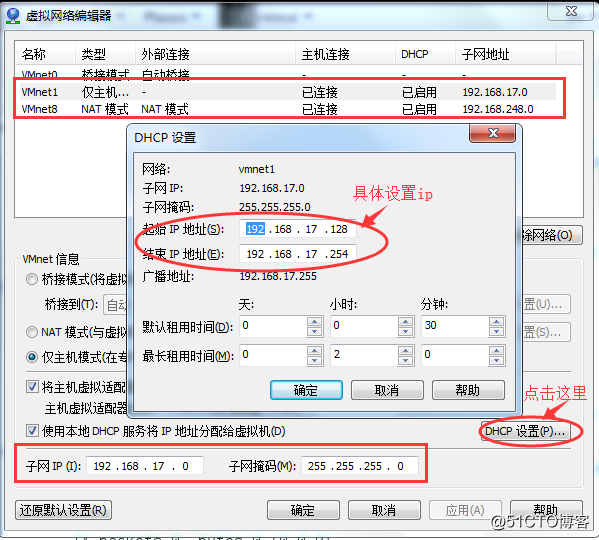
還有一種意外情況,虛擬機中安裝好linux系統之後,如果執行ifconfig沒有ip地址,則可以執行命令dhclient ens33;但是這樣雖然這次能生成ip,但是下次啟動linux,又沒了ip,要想每次都自動生成ip,則:進入/etc/sysconfig/network-scripts/
用vi 修改ifcfg-ens33中的ONBOOT=no為ONBOOT=yes
保存並退出
重啟網絡服務service network restart
這是我遇到一些個情況,詳列於此,希望對朋友們有所幫助。當然,有不周全之處,還請包涵。關於虛擬機中linux系統網絡設置的總結
